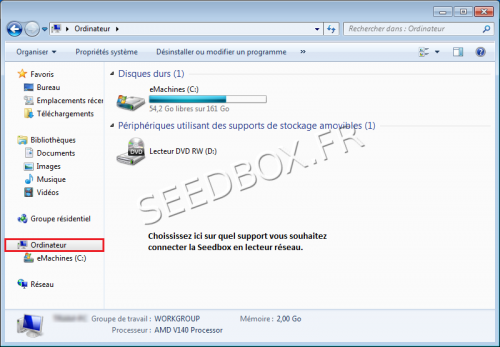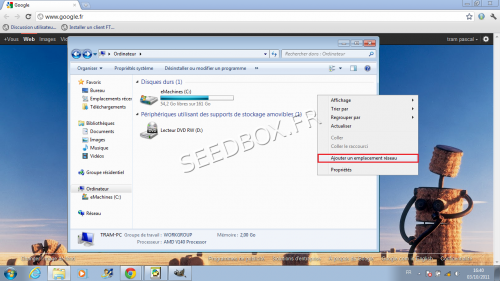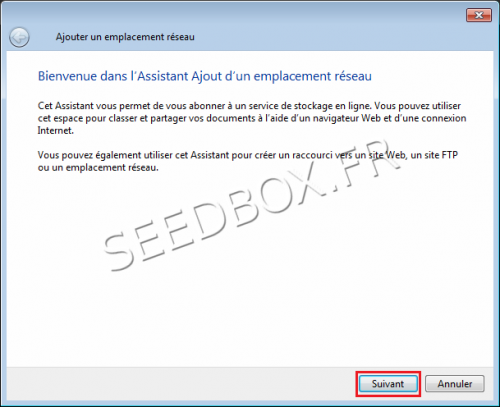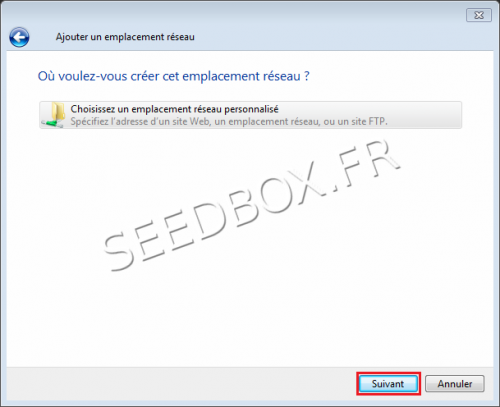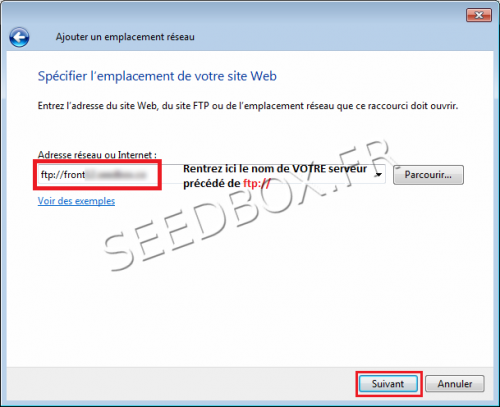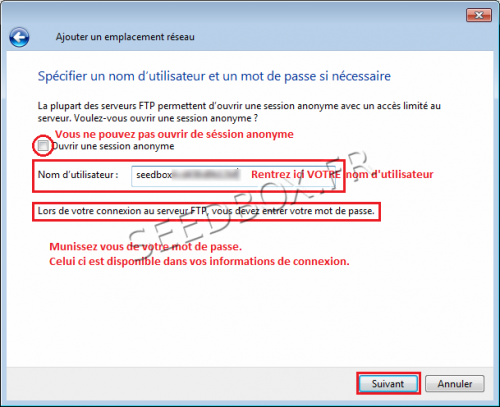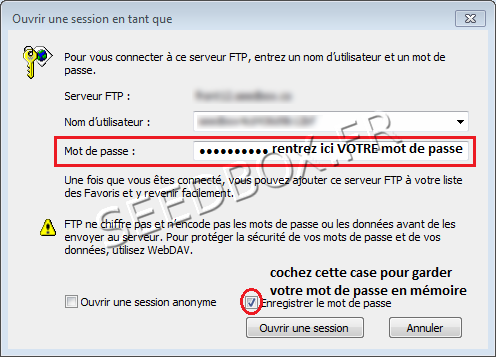Monter sa Seedbox comme un lecteur réseau sous Window 7 : Différence entre versions
De Documentation officielle Seedbox
Aller à la navigationAller à la recherche| Ligne 15 : | Ligne 15 : | ||
[[Image:lecteur reseau3WATER.png|thumb|none|500px|]] | [[Image:lecteur reseau3WATER.png|thumb|none|500px|]] | ||
| − | Cliquez sur suivant. | + | *Cliquez sur '''suivant'''. |
| Ligne 21 : | Ligne 21 : | ||
[[Image:lecteur reseau4WATER.png|thumb|none|500px|]] | [[Image:lecteur reseau4WATER.png|thumb|none|500px|]] | ||
| − | Il s'agit de configurer ici , ou votre lecteur réseau va se connecter. | + | *Il s'agit de configurer ici , ou votre lecteur réseau va se connecter. |
| − | Celui ci va aller se connecter à votre serveur, il faut donc '''rentrer dans la barre d'adresse, le nom de votre serveur précédé de ftp://''' | + | *Celui ci va aller se connecter à votre serveur, il faut donc '''rentrer dans la barre d'adresse, le nom de votre serveur précédé de ftp://''' |
[[Image:lecteur reseau5WATER.png|thumb|none|500px|]] | [[Image:lecteur reseau5WATER.png|thumb|none|500px|]] | ||
| − | puis cliquez sur suivant, | + | *puis cliquez sur '''suivant''', |
| Ligne 35 : | Ligne 35 : | ||
[[Image:Lecteur réseau Windows0601WATER.PNG|thumb|none|500px|]] | [[Image:Lecteur réseau Windows0601WATER.PNG|thumb|none|500px|]] | ||
| − | Vous devez rentrer ici votre nom d'utilisateur. | + | *Vous devez rentrer ici '''votre nom d'utilisateur'''. |
| − | Veuillez noter que l’accès au serveur ne peut pas être anonyme. | + | *Veuillez noter que '''l’accès au serveur ne peut pas être anonyme'''. |
La configuration de votre lecteur réseau est maintenant terminé. | La configuration de votre lecteur réseau est maintenant terminé. | ||
Version du 6 septembre 2013 à 15:49
Pour monter votre seedbox comme un lecteur réseau, rendez vous dans l'explorateur de fichiers et choisissez l'onglet "Ordinateur".
Puis faites un clic droit à l'emplacement ou vous souhaitez installer votre lecteur réseau.
Configuration du lecteur réseau
- Cliquez sur suivant.
- Il s'agit de configurer ici , ou votre lecteur réseau va se connecter.
- Celui ci va aller se connecter à votre serveur, il faut donc rentrer dans la barre d'adresse, le nom de votre serveur précédé de ftp://
- puis cliquez sur suivant,
- Vous devez rentrer ici votre nom d'utilisateur.
- Veuillez noter que l’accès au serveur ne peut pas être anonyme.
La configuration de votre lecteur réseau est maintenant terminé.
Connexion
Pour vous connecter vous devez renseigner le champ mot de passe , le champs utilisateur ayant été quant à lui renseigné précédemment.
Pour ne pas avoir à renseigner à chaque connexion votre mot de passe, cochez la case enregistrer le mot de passe